*
OPNsense 방화벽을 설치하는 방법
소개
OPNSense 는 상용 방화벽에서 기대할 수있는 거의 모든 기능을 갖춘 상태 기반 방화벽이며, 매끄러운 그래픽 인터페이스와 freeBDS를 기반으로하는 매우 가벼운 애플리케이션을 갖추고 있습니다. 상태 보존 형 방화벽의 의미는 네트워크 스트림을 추적하고 현재 네트워크에서 활성화되어있는 다양한 연결에 대해 합법적 인 패킷을 구별하도록 프로그래밍되어 있다는 것입니다. 방화벽은 원본 및 대상 IP, 원본 및 대상 프로토콜을 필터링 할 수 있습니다.
OPNsense 방화벽의 몇 가지 주요 특징
1. 상태 테이블 제어
방화벽 상태 테이블은 열려있는 네트워크 연결에 대한 정보를 유지합니다. OPNsence는 상태 저장 방화벽이므로 모든 규칙은 상태 저장입니다. OPNsense는 다음과 같은 상태 처리를위한 다양한 옵션을 제공합니다.
상태 유지 - 모든 프로토콜에 대한 작업 및 모든 규칙에 대한 기본값.
조잡한 상태 - TCP에서만 작동합니다.
Synproxy 상태 - 스푸핑 된 TCP SYN 플러드에서 서버를 보호하는 데 도움이됩니다.
없음 - 네트워크 트래픽의 상태 항목을 추적하지 마십시오.
2. 트래픽 셰이퍼
"보장 된 성능"을 보장하려면 트래픽 셰이핑이 필요합니다. 대기 시간을 줄이려면 특정 기준을 충족하는 패킷을 지연시켜 대역폭 사용 가능성을 높입니다. 특히 우리는 트래픽 셰이핑이 패킷 집합을 통해 일종의 트래픽 프로필을 적용하여 일부 대역폭 컨트롤을 충족시켜야한다는 것을 명시 할 수 있습니다.
3. NAT (네트워크 주소 변환)
네트워크의 관점에서 NAT의 정의는 하나의 IP 주소를 다른 IP 주소로 재 매핑하는 것입니다 .I NAT의 기본 설정은 WAN IP 주소로 아웃 바운드되어 포트 포워딩이 활성화되어 여러 개의 공용 IP에 사용됩니다.
4. VLAN 지원
OPNsense는 다중 VLAN을 지원하고, VLAN은 관리되는 스위치의 다중 LAN 세그먼트입니다. 이 기능을 사용하면 방화벽에 추가 물리적 인터페이스를 추가하지 않고도 많은 수의 네트워크를 가질 수 있습니다.
5. VPN
OPNsense는 세 가지 유형의 VPN 연결을 지원합니다.
IPSec - 사이트 간 연결에 가장 일반적으로 사용됩니다 .
OpenVPN - 광범위한 클라이언트 OS를 지원하는 강력한 SSL VPN 솔루션.
PPTP - 인증에 로컬 데이터베이스 또는 RADIUS 서버를 사용할 수 있습니다.
6. 고 가용성
Common Address Redundancy Protocol 또는 CARP를 사용하면 동일한 LAN상의 여러 호스트가 페일 오버 중복을 제공 할 수 있습니다.
7. 보고서
RRD 그래프의 도움으로
설치
요구 사항
순서
일단 이미지를 부팅한다.
부팅 메뉴가 나타나면 그냥 두거나 enter 키를 눌러준다. 강렬하게 눌러주자.
사실 가상화에서라 그냥 넘어갈수 있으나 알아두어야 할점은 실제 설치시
로그인 ID는 'installer' 이고 암호는 'opnsense' 이다 실제 설치에서는 이렇게 해주어야만 설치를 진행할수있다.
구성 콘솔이 나타나면이 accept these settings을 선택하고 Enter 키를 누른다.
quick easy install 을 선택 엔터 키
하드 드라이브를 선택하고 Enter 키를 누른다.
이 단계는 약간의 시간이 걸릴 수 있으며 프로세스가 완료된다.
설치 과정이 끝나면 재부팅을 선택하고 엔터 키를 눌러준다.
부트 미디어를 제거한 후 재부팅하면 VLAN을 설정하라는 메시지가 표시됩니다. 'n' 을 누르면 나중에 GUI로 VLAN을 구성할수 있다.
그냥 no 치고 나중에 구성하자.
위의 단계가 끝나면 서버는 로그인과 암호를 묻고 기본 암호 'opnsense' 로 'root' 로 로그인하고 시스템 상단에 로그인하여 인터페이스를 설정 한다.
원격 시스템의 브라우저를 통해이 IP 주소에 액세스하고 나머지 설정을 완료하십시오. gui admin 은 'root' 이고 암호는 'opnsense' 이다.
OPNSense Setup Wizard 를 통해 설정을 진행하자.
동일한 방식으로 네트워크 요구 사항에 따라 나머지 단계를 진행해 주자.
필요하다면 Hostname 과 Time zone 을 설정해주자.
트래픽 규칙을 설정하고 다음을 클릭 하자.
다음 로그인을 위해 루트의 새로운 관리자 비밀번호를 제공하고 다음을 클릭 해주자.
설치 프로세스가 끝나고 서비스를 다시로드하면이 단계에서 시스템이 재부팅을 해준다.
다시 부팅 한 후 포털의 오른쪽 상단 모서리에있는 '위젯 추가' 아이콘을 클릭 해준다.
사용자 요구 사항에 따라 다양한 위젯을 추가 할 수 있다.
설치된 위젯의 샘플.
모든 단계가 끝나면 DHCP, DNS 및 기타 방화벽 설정을 구성하고 네트워크를 테스트 해보자.
have fun!!
출처 와 참고할 사이트
'IT > Linux&Unix' 카테고리의 다른 글
| OPNSense와 함께 OpenDNS 사용하기 (0) | 2019.01.11 |
|---|---|
| OPNSense 설치 및 구성 가이드 (0) | 2019.01.09 |
| Freebsd 초기설정 (0) | 2018.12.26 |
| 라즈비안을 이용한 시리얼 통신 방법 (0) | 2018.12.08 |
| pfsense 설치를 위한 준비 과정 (0) | 2018.12.08 |
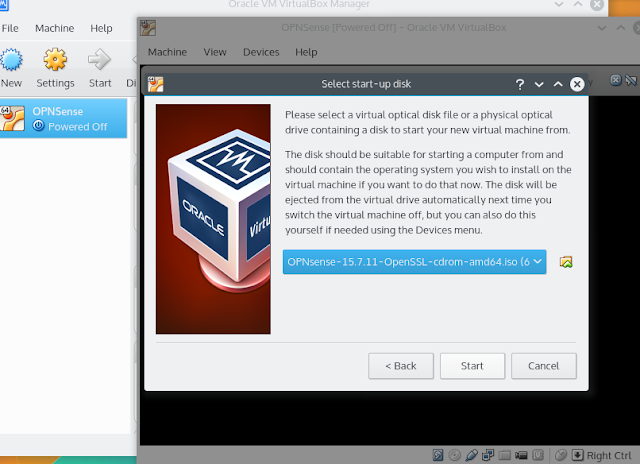

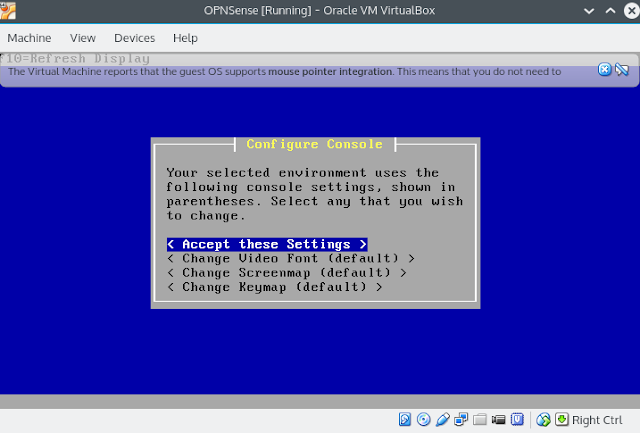
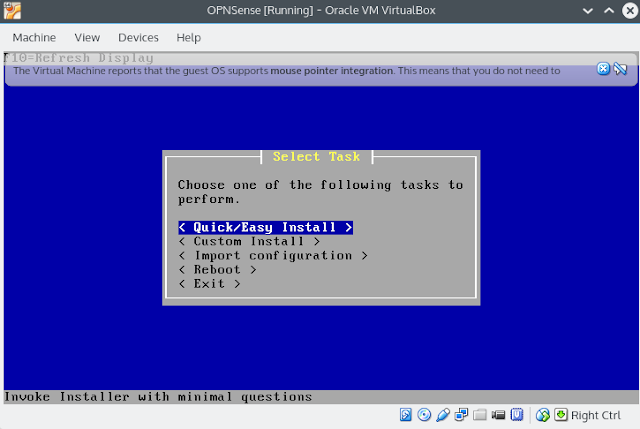
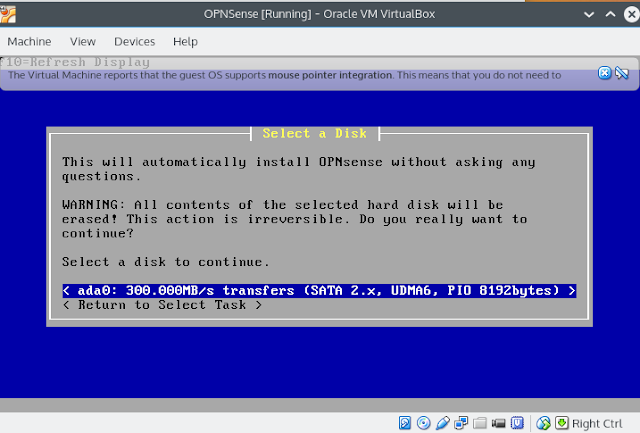
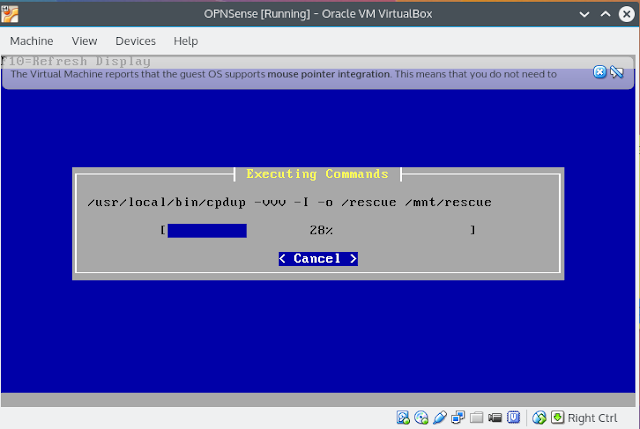

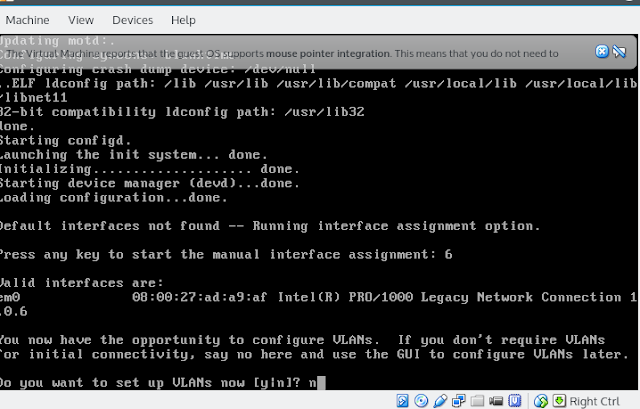
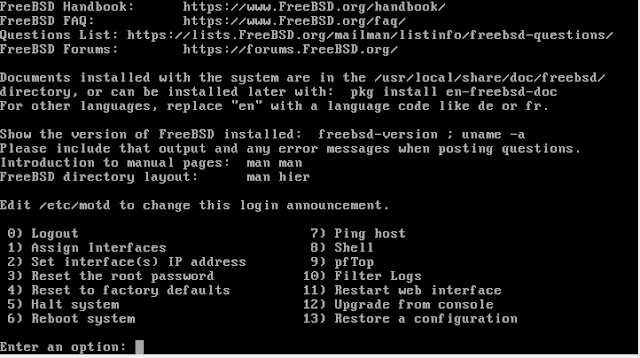


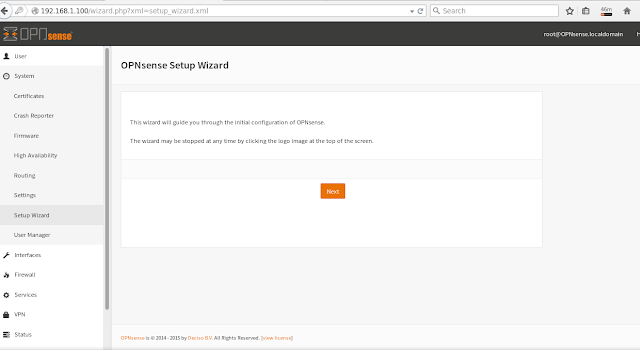
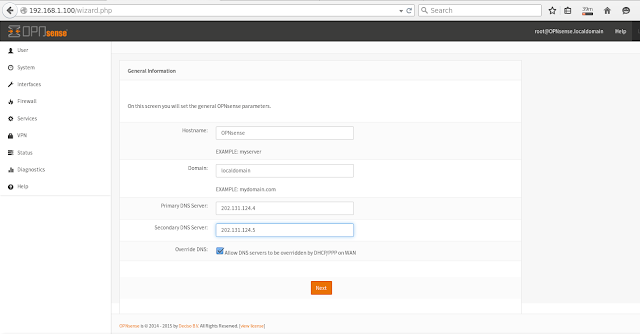
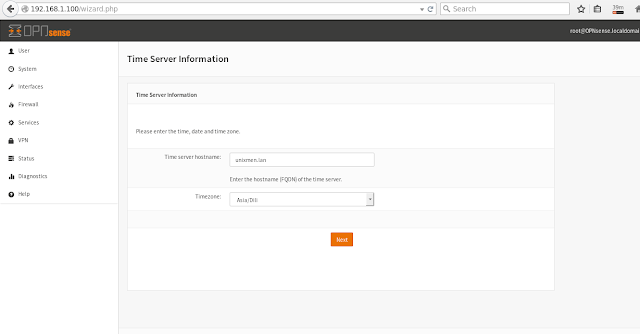
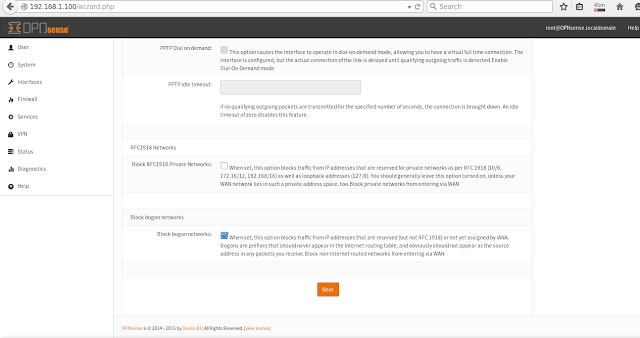
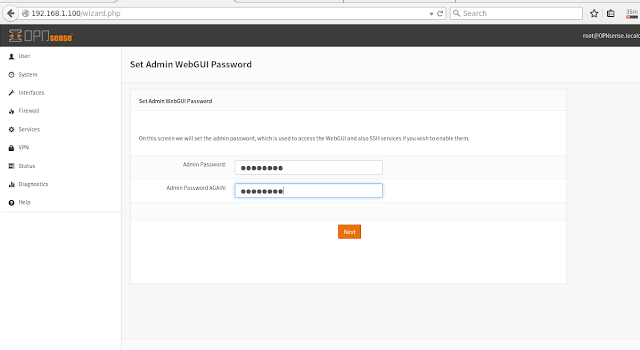
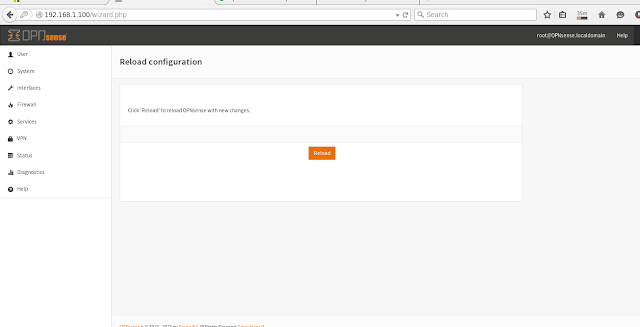
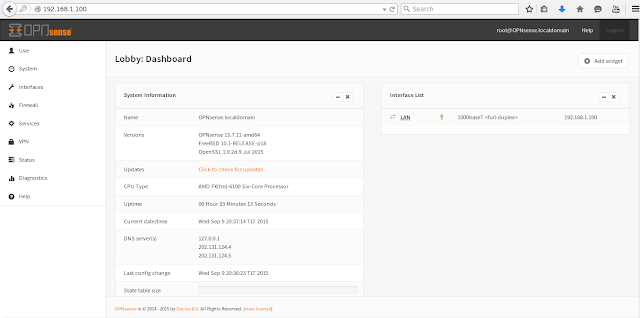
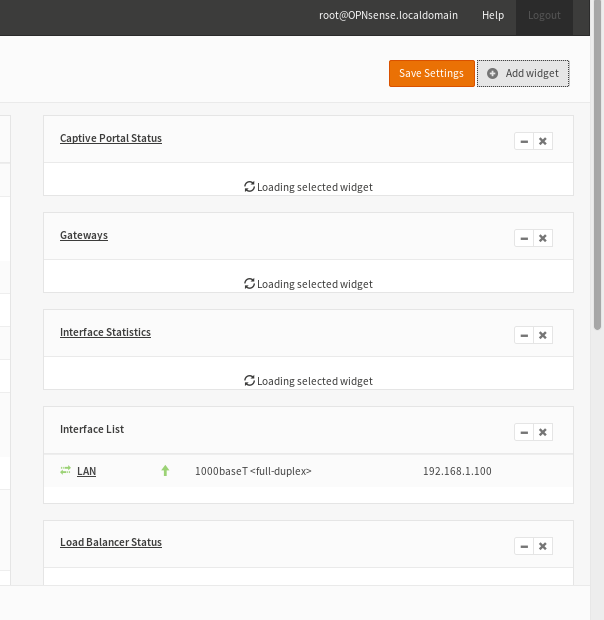
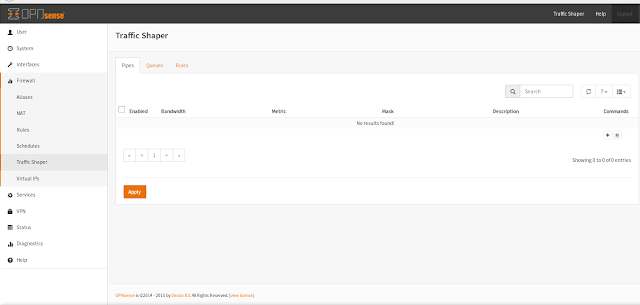

댓글